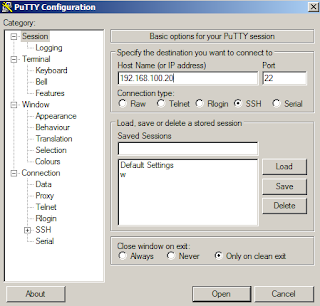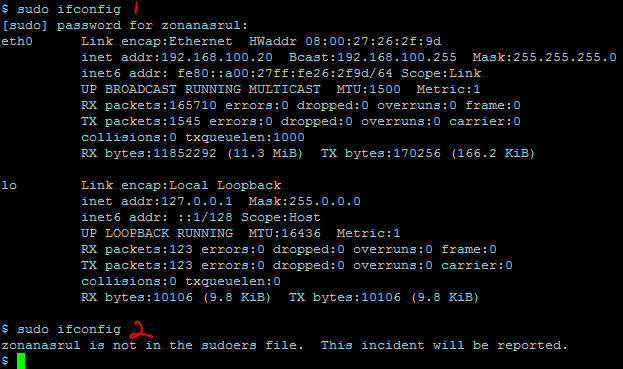hamdiazi.com - Pada postingan kali ini saya akan berbagi Tutorial installasi sistem operasi Linux Server Debian , pada tutorial ini saya menggunakan sistem operasi linux debian 7 , sebenarnya pada dasarnya installasi debian ini sama saja pada versi-versi debian sebelumnya seperti debian 4 sampai debian yang baru di realese sekarang debian 8 , namun pada metode installasi tidak sama sekali jauh beda. perbedaan nya hanya pada paket-paket installasi software pendukung pada linux server debian 7 ini, terpisah seperti Squirrelmail, Cacti, dan lain-lain . semakin banyak perkembangan yang di berikan oleh linux server debianini, membuat para user adminstrator lebih banyak harus menjelajahi dunia Server komputer. untuk itu tahap awal dalam mengkonfigurasi server yang pasti dan utama server harus di install terlebih dahulu di dalam Drive atau Harddisk komputer server semoga, tutorial ini dapat membantu agan-agan yang ingin memahami dunia Linuxer. langsung saja pada tahap installasi
- pilih install kemudian tekan enter
2. pilih Bahasa yang ingin Digunakan , option Bahasa disini saya Gunakan Bahasa ENGLISH
3. Selanjutnya Pemiihan Negara atau territorial Area, karna
INDONESIA tidak ada di form tersebut maka kita Pilih Paling bawah
4. Selanjutnya Pilih ASIA dan Tekan Enter
5. kemudian Pilih INDONESIA
6. Untuk option country to base, Pilih United States untuk settingan default nya
7. Kemudian Pemilihan Jenis Keyboard yang akan di gunakan pilih Keymap American English untuk pemilihan Standart yang biasa di gunakan.
8. Sekarang Kita masuk untuk konfigurasi jaringan . pilih pilihan Pertama Yaitu Eth0 dan tekan Enter NB: Karna disini saya menggunakan Virtualbox maka untuk dapat memunculkan Eth0 eth1 ini harus terlebih dahulu di buat device nya di virtual box Setting pada pilihan setting network
9.Untuk Pemilihan Continue Without a default Route? Kita pilih No lalutekan Enter
10.untuk pilihan di bawah ini pilih configure network manually lalu tekan Enter. Karna kita akan membuat konfigurasi network sesuai dengan keinginan kita, dan jika kita memilih option selain daripada itu seperti retry network autoconfiguration itu artinya kita menerima konfigurasi yang telah disediakan jaringan lain , dan biasa berupa dalam bentuk dhcp
11.Kemudian Masukkan IP ADDRESS silahkan tentukan IP yang agan-agan inginkan.,saya disini menggunakan ip default mikrotik sebagai contoh . Pada option yang kita masukkan IP nya ini akan Di letakkan di IP eth0 bukan pada IP eth1.apa itu eth0, eth1? Eth0 eth1 adalah penamaan device perangkat network yang biasa di letakkan di port LAN tujuan nya agar memudahkan kita mengetahui IP-IP yang terkoneksi ke port terserbut.
12. Kemudian masukkan IP Netmask nya seperti yang di bawah ini dan pilih continue (tekan enter)
13.Selanjutnya masukkan IP GATEWAY nya Seperti di bawah ini .gateway adalah suatu istilah seperti jembatan IP yang dapat terhubung walaupun IP tersebut.berbeda kelas nya.
14.Pada pemilihan Nameserver Address ini. Kita akan menentukan/memetakan IP DNS mana yang akan di bagikan ke client kita nantinya apabila server kita nanti akan install web server.
15.Selanjutnya Masukkan nama HOSTNAME sesuai keinginan . kemudian tekan Enter
16.Kemudian Masukkan nama Domain yang kita inginkan , contoh disini saya menggunakan www.hamdiazi.com , setelah itu tekan Enter
18.Selanjutnya Masukkan Nama USER di dalam Server kita. Kemudian tekan Enter
19.Kemudian Masukkan Password untuk User yang telah di buat tadi. Tekan Enter. Nanti akan di minta verify password kembali , masukkan password yang sama lalu tekan Enter
20. Next kita pilih Zona waktu . pilih Zona waktu Jakarta untuk settingan default nya. Kemudian Tekan Enter
21. Selanjutnya Kita akan membagi Partisi Harddisk . Pilih Guide - use entire disk lalu tekan Enter
22. kemudian tekan enter pilih SCSI3
23. kemudian tekan enter pada menu pilihan pertama
24. Selanjutnya system akan otomatis membagi partisi nya sendiri yang di
rekomendasikan untuk server yang kita install kemudian pilih opsi
paling dibawah dan tekan enter untuk mengeksekusi perintah
25. Next partisi telah di bagi kemudian pilih Yes setelah sampai disini, proses pemformatan data dan menginstall membutuhkan beberpa menit silahkan tunggu saja sampai selesai
26. Kemudian setelah proses pembagian partisi akan muncul konfirmasi scan another cd or dvd pilih saja NO dan tekan Enter
27. Kemudian untuk pilihan use a network mirror , pilih saja NO kemudian tekan enter
28. Selanjutnya pada participate in the package , pilih NO dan tekan Enter
29.Nah untuk pemilihan Selection software ini. Kita memilih software mana yang ingin kita install . disini saya tidak memilih menginstall software apapun , karna software-software ini nanti akan kita install kemudian di konfigurasi secara manual . hapus tanda bintang pada semua software kecuali ( standart system Utilities) .untuk menandai dan menghapus tanda bintang tekan tombol (SPASI) pada keyboard. Apabila sudah selesai tekan tombol Enter
30. Selanjutnya untuk pemilihan GRUB BOOT LOADER. Pilih yes Kemudian Tekan Enter
32.Tunggu beberapa saat maka akan muncul pesan seperti di bawah ini. Kemudian tekan Enter dan biarkan Sistem akan Restart secara otomatis. TUTORIAL installasi system operasi telah Selesai.
ketik root & Enter ;kemudian Masukkan Password yang di buat pada saat penginstallan tadi . NB:password di linux memang tidak terlihat apabila sudah yakin Selanjutnya tekan Enter